Σύνδεση του tablet με το δίκτυο wifi. Πώς να ρυθμίσετε μια σύνδεση Wi-Fi σε tablet με Android
Τώρα δεν υπάρχει tablet χωρίς μονάδα Wi-Fi. Τα ίδια τα σημεία πρόσβασης μεγαλώνουν σαν μανιτάρια. Είναι σχεδόν παντού: στο σπίτι, σε ένα καφενείο, στη δουλειά. Για να έχετε πρόσβαση στο Διαδίκτυο, πρέπει να ξέρετε πώς να ρυθμίσετε το Wi-Fi στο tablet. Επί του παρόντος, υπάρχουν μόνο τρία μεγάλα λειτουργικά συστήματα στον κόσμο: Windows, iOS και Android. Η ουσία της σύνδεσης διαφέρει ελάχιστα.
Σύνδεση του tablet στα Windows 8
Η Microsoft είναι ένας πολύ ισχυρός παίκτης. Το γεγονός ότι τα Windows 8 OS εμφανίστηκε στην αγορά είναι πολύ προβλέψιμο. Ωστόσο, ενώ το σύστημα δεν διαφέρει ως προς τη λειτουργικότητά του και τον αριθμό των προγραμμάτων σε σύγκριση με άλλα λειτουργικά συστήματα. Παρ 'όλα αυτά, ο αριθμός των μοντέλων που διακινούν το εγκέφαλο της Microsoft αυξάνεται διαρκώς.
Πώς να ενεργοποιήσετε το Wi-Fi σε μια συσκευή με Windows 8; Για να το κάνετε αυτό, καλέστε το μενού ενώ βρίσκεστε στην επιφάνεια εργασίας. Όπως γνωρίζετε, στο νέο λειτουργικό σύστημα όλα τα κύρια μενού (ακόμη και το μενού προγραμμάτων προσαρμοσμένα για METRO) καλούνται στη δεξιά πλευρά της οθόνης. Στο κάτω μέρος του μενού βρίσκεται η γραμμή εργασιών, όπου μπορείτε να δείτε το εικονίδιο του ασύρματου δικτύου. Στο ανοιχτό δέντρο των διαθέσιμων συνδέσεων, επιλέξτε το επιθυμητό δίκτυο και συνδεθείτε αγγίζοντας το αντίστοιχο κουμπί "Σύνδεση". Εάν το δίκτυο δεν είναι δημόσιο, θα πρέπει να εισαγάγετε ένα κλειδί. Για να μην επαναλαμβάνεται η διαδικασία κάθε φορά - τοποθετήστε ένα tick "Αυτόματη σύνδεση".

Συνδέουμε το iPad
Τα μοντέλα IOS ήταν πάντα αξιοσημείωτα για την απλότητα τους. Για να ρυθμίσετε ένα ασύρματο δίκτυο, πρέπει να μεταβείτε στην ενότητα "Ρυθμίσεις", όπου πρέπει να ενεργοποιήσετε τη λειτουργική μονάδα "Wi-Fi", αλλάζοντας τη θέση του ρυθμιστή. Μετά από μερικά δευτερόλεπτα, η ενότητα θα βρει διαθέσιμα δίκτυα. Πρέπει να επιλέξετε αυτό που χρειάζεστε. Τα δίκτυα μπορούν να προστατευθούν, καθώς η κλειδαριά θα μαρτυρεί.

Σύνδεση tablet σε Android
Τα περισσότερα μοντέλα - τρέχει το σύστημα Android. Για να ενεργοποιήσετε την ασύρματη λειτουργία, θα πρέπει να βρείτε το εικονίδιο Ρυθμίσεις (Ρυθμίσεις) στο κύριο μενού της συσκευής, όπου το πρώτο στοιχείο είναι Wi-Fi. Ενεργοποιήστε τη μονάδα κάνοντας κλικ στον διακόπτη. Τώρα πρέπει να κάνετε κλικ στις λέξεις "Wi-Fi": θα ανοίξει μια λίστα με διαθέσιμα δίκτυα. Κάντε κλικ στο επιθυμητό δίκτυο, μετά από το οποίο η συσκευή θα περάσει τον έλεγχο ταυτότητας και θα πάρει μια διεύθυνση IP. Όταν συνδεθείτε, μπορείτε να επιλέξετε "Να θυμάστε αυτό το δίκτυο" έτσι ώστε η επόμενη φορά που θα συνδεθεί αυτόματα η συσκευή.
Πώς να γνωρίζετε το κλειδί ασφαλείας;
Πολλοί άνθρωποι δεν γνωρίζουν το κλειδί ασφαλείας στο σπίτι τους, και κατά τη δημιουργία ενός ασύρματου δικτύου, θα πρέπει να το εισάγουν στο gadget. Μάθετε ότι το κλειδί σας είναι πολύ απλό. Για να το κάνετε αυτό, ανοίξτε ένα πρόγραμμα περιήγησης (Chrome, Internet Explorer) και στη γραμμή διευθύνσεων, πληκτρολογήστε 192.168.1.1 για να καταχωρίσετε τις ρυθμίσεις του δρομολογητή σας. Στο αίτημα σύνδεσης και κωδικού πρόσβασης, πρέπει να εισάγετε και στα δύο πεδία - admin.
Μια από τις δυνατότητες που έχουν σχεδόν όλες οι δισκίες είναι η σύνδεση με το Διαδίκτυο: μπορείτε να μάθετε περισσότερα σχετικά με αυτό από το άρθρο. Εξίσου σημαντική είναι η δυνατότητα της συσκευής σας να συνδεθεί σε ασύρματο δίκτυο Wi-Fi. Αυτό το σημείο στην ανάπτυξη του νέου gadget προκαλεί τις περισσότερες δυσκολίες και θα το εξετάσουμε λεπτομερέστερα.
Πώς να ρυθμίσετε το Wi-Fi σε tablet με λειτουργικό σύστημα Android
Για να ρυθμίσετε τις παραμέτρους Wi-Fi σε tablet Android, ακολουθήστε αυτά τα απλά βήματα:
- Στις ρυθμίσεις tablet, ενεργοποιήστε το δέκτη Wi-Fi. Για να το κάνετε αυτό, επιλέξτε "Ασύρματα δίκτυα" στο μενού ρυθμίσεων και στη συνέχεια κάντε κλικ στη γραμμή "Wi-Fi".
- Μετά από αυτό, η λίστα των διαθέσιμων ασύρματων δικτύων θα πρέπει να εμφανίζεται στην οθόνη του tablet σας. Από αυτά, επιλέξτε εκείνη στην οποία πρέπει να συνδεθείτε και το σύστημα θα σας ζητήσει να εισαγάγετε τον κωδικό πρόσβασης στο δίκτυο στο κατάλληλο παράθυρο.
Τις περισσότερες φορές, δεν απαιτείται περαιτέρω χειραγώγηση, και μπορείτε να χρησιμοποιήσετε το δισκίο σας ελεύθερα. Ωστόσο, αν είναι απαραίτητο να ρυθμίσετε περαιτέρω τη σύνδεση, ακολουθήστε τις παρακάτω οδηγίες.
- Για να αποκτήσετε πρόσβαση στις ρυθμίσεις δικτύου, κρατήστε το όνομά της για μερικά δευτερόλεπτα και όταν το σύστημα σας ζητήσει να επιλέξετε μια ενέργεια για αυτό το δίκτυο, επιλέξτε "Αλλαγή δικτύου".
- Στη συνέχεια θα δείτε τον πίνακα ρυθμίσεων. Για να ρυθμίσετε τις παραμέτρους όπως η πύλη, η διεύθυνση IP και οι διευθύνσεις διακομιστή DNS, επιλέξτε Σύνθετη. Στο παράθυρο που ανοίγει, εισάγετε τα δεδομένα που σας παρασχέθηκαν από τον ISP σας στις κατάλληλες γραμμές.
Κατά κανόνα, δεν χρειάζεται να χρησιμοποιείτε τα δύο τελευταία καθορισμένα σημεία, δεδομένου ότι το Android OS έχει μια λειτουργία για να ρυθμίσετε αυτόματα τα δίκτυα και να καθορίσουν τις παραμέτρους του.
Πώς να ρυθμίσετε το Wi-Fi σε tablet με iOS
Εάν ακόμα δεν ξέρετε πώς να κάνετε πραγματικότητα το Wi-Fi σε tablet iOS, ακολουθήστε τα παρακάτω βήματα:
- Ανοίξτε το μενού "Ρυθμίσεις" και επιλέξτε τη γραμμή "Wi-Fi". Θα ανοίξει ένα παράθυρο, η πρώτη γραμμή στην οποία θα είναι η επιγραφή "Wi-Fi" και ο διακόπτης. Ενεργοποιήστε το διακόπτη και το tablet σας θα ξεκινήσει την αναζήτηση για διαθέσιμα δίκτυα.
- Όταν ολοκληρωθεί η αναζήτηση, θα εμφανιστεί μια λίστα με διαθέσιμα δίκτυα κάτω από τη γραμμή και θα σας ζητηθεί να επιλέξετε μία από αυτές, τη σύνδεση στην οποία πρέπει να κάνετε. Επιλέξτε το επιθυμητό δίκτυο, πληκτρολογήστε (εάν απαιτείται) το κλειδί πρόσβασης δικτύου στο παράθυρο που εμφανίζεται και κάντε κλικ στο "Connect".
- Εάν η σύνδεση είναι επιτυχής, η ένδειξη σήματος δικτύου Wi-Fi θα εμφανιστεί στην επάνω αριστερή γωνία. Για να διαμορφώσετε το δίκτυο, κάντε κλικ στο βέλος στα δεξιά του ονόματος δικτύου. Θα μεταβείτε στο παράθυρο σύνθετων ρυθμίσεων, όπου θα σας ζητηθεί να εισαγάγετε τις τιμές της διεύθυνσης IP, της κύριας πύλης και της διεύθυνσης DNS.
Εκτός από τη συνδεσιμότητα Wi-Fi, πολλά δισκία σάς επιτρέπουν να συνδεθείτε σε ένα δίκτυο 3G. Για να μάθετε περισσότερα σχετικά με αυτό, ανατρέξτε στο άρθρο.
Χάρη στις μοναδικές ιδιότητες και τις ευρείες δυνατότητές του, το tablet έχει γίνει πολύ δημοφιλές μεταξύ των χρηστών σε όλες τις χώρες του κόσμου. Επιπλέον, χάρη στα ασύρματα δίκτυα, η πρόσβαση στο Διαδίκτυο και η ανταλλαγή δεδομένων έγινε ακόμη πιο εύκολη. Ωστόσο, δεν γνωρίζουν όλοι και καταλαβαίνουν πώς να ρυθμίσουν το WiFi σε tablet Android.
Αυτό είναι ένα πιεστικό ζήτημα, αφού δεν είναι όλοι εξοικειωμένοι με αυτό το λειτουργικό σύστημα. Επιπλέον, ακόμα κι αν έχετε χρησιμοποιήσει μια παρόμοια συσκευή με το Android για το πρώτο έτος, θα ήταν δύσκολο να καταφέρετε να διαμορφώσετε με μη αυτόματο τρόπο τέτοιες συνδέσεις και γενικά να εμβαθύνετε στα χαρακτηριστικά αυτής της πλατφόρμας.
Αλλά μερικές φορές υπάρχουν περιπτώσεις όπου είναι απλώς απαραίτητο. Σε περίπτωση που η σύνδεση είναι κρυμμένη στη διαμόρφωση του σημείου πρόσβασης, είναι απλά αδύνατο να ρυθμίσετε αυτόματα τη σύνδεση WiFi στο tablet με το Android.
Πώς να συνδέσετε το Android σε ένα ασύρματο δίκτυο
Πριν προχωρήσετε στις χειροκίνητες ρυθμίσεις, θα πρέπει να κατανοήσετε τον τρόπο σύνδεσης με ένα σημείο ασύρματης πρόσβασης στο tablet. Για να το κάνετε αυτό, σύρετε το δάχτυλό σας από την επάνω άκρη της οθόνης προς τα κάτω. Στο μενού που εμφανίζεται στη γραμμή εργαλείων, εντοπίστε το κουμπί, το οποίο υποδεικνύεται από το εικονίδιο Wi-Fi.
Κάντε κλικ σε αυτό. Αυτό θα επιτρέψει τον προσαρμογέα. Ταυτόχρονα, το σύστημα θα ξεκινήσει αυτόματα αναζήτηση για διαθέσιμες συνδέσεις. Απλώς πρέπει να επιλέξετε το επιθυμητό σημείο πρόσβασης και να το συνδέσετε. Αν είναι προστατευμένο με κωδικό πρόσβασης, εισάγετε το.
Αυτό ολοκληρώνει την αυτόματη ρύθμιση της σύνδεσης Wi-Fi στο tablet με το λειτουργικό σύστημα Android. Όπως μπορείτε να δείτε, όλα είναι εξαιρετικά απλά. Ωστόσο, αυτή η επιλογή δεν είναι πάντα διαθέσιμη. Μερικές φορές είναι απαραίτητο να εισαγάγετε τις ρυθμίσεις δικτύου χειροκίνητα.
Πώς να ενεργοποιήσετε το Wi-Fi σε tablet Android: Βίντεο
Πώς να ρυθμίσετε μια ασύρματη σύνδεση στο Android με μη αυτόματο τρόπο
Εδώ έρχεται η κύρια ερώτηση, πώς να ρυθμίσετε ένα δίκτυο Wi-Fi σε ένα tablet Android. Για να γίνει αυτό, πρέπει πρώτα να ενεργοποιήσετε την ασύρματη μονάδα. Ωστόσο, η επιλογή που περιγράφεται παραπάνω δεν μας ταιριάζει. Σε αυτήν την περίπτωση, πρέπει να εισαγάγετε τις ρυθμίσεις σύνδεσης. Για να το κάνετε αυτό, πηγαίνετε πρώτα στο μενού της συσκευής και βρείτε την καρτέλα "Ρυθμίσεις", η οποία, κατά κανόνα, έχει το σχήμα της ταχύτητας.
Στις παραμέτρους, συνήθως, το πρώτο στοιχείο είναι WiFi. Δηλαδή, μπορείτε να το ενεργοποιήσετε και να το απενεργοποιήσετε. Επιπλέον, μπορείτε να εισάγετε τις ρυθμίσεις WiFi. Σε ορισμένες εκδόσεις του Android στις ρυθμίσεις θα δείτε "Ασύρματα δίκτυα". Μεταβείτε σε αυτήν την ενότητα και ανοίξτε τις "Ρυθμίσεις WiFi".
Εδώ ενεργοποιούμε τον προσαρμογέα, εισάγουμε το τμήμα WiFi και βλέπουμε τη λίστα των διαθέσιμων συνδέσεων. Εάν η σύνδεση είναι κρυμμένη στις ρυθμίσεις του σημείου πρόσβασης, τότε θα πρέπει να κάνετε κλικ στο κουμπί Προσθήκη δικτύου, το οποίο βρίσκεται στο κάτω μέρος της λίστας.
Στο παράθυρο που εμφανίζεται, πρέπει πρώτα να εισάγετε το όνομα του δρομολογητή, το οποίο καθορίζεται στη διαμόρφωση του σημείου πρόσβασης. Το επόμενο στοιχείο είναι ένας τύπος ασφάλειας. Θα πρέπει επίσης να αντιστοιχεί στα καθορισμένα δεδομένα στις παραμέτρους του δρομολογητή. Αφού επιλέξετε τον τύπο κρυπτογράφησης δεδομένων, θα εμφανιστεί μια γραμμή στην οποία θα πρέπει να εισαγάγετε το κλειδί.
Για να ορίσετε με μη αυτόματο τρόπο τη διεύθυνση IP, τον Gateway και το διακομιστή DNS, πρέπει να επιλέξετε το πλαίσιο "Εμφάνιση προηγμένων ρυθμίσεων" και λίγο χαμηλότερα στην ενότητα "Ρυθμίσεις IP" αντί για DHCP, ορίστε "Στατική".
Παρά την εξαιρετική απλότητα της δράσης, το πρόβλημα της σύνδεσης του tablet Asus με ασύρματο δίκτυο είναι ένα αρκετά κοινό πρόβλημα σήμερα. Φυσικά, αυτό το άρθρο θα φαίνεται πολύ απλό σε πολλούς (μετά από όλα, τι υπάρχει για να συνδεθεί, έτσι δεν είναι;). Και θα είναι πολύ χρήσιμο σε κάποιον και θα βοηθήσει. να λύσετε το πρόβλημα της σύνδεσης της συσκευής Asus με το Wi-Fi. Μετά από όλα, παίρνοντας το πρώτο tablet PC σας, σε καμία περίπτωση ο καθένας δεν μπορεί να καταλάβει τι είναι τι από την πρώτη φορά. Αλλά, ωστόσο, η σύνδεση του tablet με το Internet είναι πολύ σημαντική, διότι χωρίς αυτό, αυτό είναι, πράγματι, ένα εντελώς άχρηστο πράγμα, όπως όλα τα σύγχρονα gadgets.
Οι παρακάτω οδηγίες είναι καθολικές για όλα τα δισκία Asus. Αλλά είναι επίσης κατάλληλο για οποιοδήποτε άλλο tablet που βασίζεται στο λειτουργικό σύστημα Android.
Ας αρχίσουμε λοιπόν. Πρέπει να διαθέτετε ένα διαθέσιμο δίκτυο Wi-Fi στο σπίτι σας (ή όπου θέλετε να συνδεθείτε στο δίκτυο). Εάν προστατεύεται, φυσικά, πρέπει να γνωρίζετε τον κωδικό πρόσβασης από αυτό. Παρόλο που το δίκτυο μπορεί να είναι ανοιχτό (στην περίπτωση αυτή, δεν χρειάζεται να εισάγετε έναν κωδικό πρόσβασης). Αλλά ας πάμε πιο κοντά στο σημείο.
Καταρχήν, ενεργοποιήστε την ασύρματη σύνδεση στο tablet σας. Για αυτό, στην περίπτωση των δισκίων Asus, πρέπει να σύρετε το δάκτυλό σας στην οθόνη από την κορυφή προς τα κάτω. Θα ανοίξει ο πίνακας ρυθμίσεων. Κάντε κλικ στο εικονίδιο ασύρματης ρύθμισης.

Κοντά στο σημείο Wi-Fi θα δείτε έναν διακόπτη. Μετακινήστε τη στη θέση "on". Μετά από κάποιο χρονικό διάστημα (συνήθως μερικά δευτερόλεπτα), η συσκευή θα βρει διαθέσιμα δίκτυα, από τα οποία θα χρειαστεί να επιλέξετε το κατάλληλο.

Στη συνέχεια, εάν το δίκτυο προστατεύεται από κωδικό πρόσβασης, θα εμφανιστεί ένα ειδικό παράθυρο στο οποίο, αντίστοιχα, θα πρέπει να εισαγάγετε έναν κωδικό πρόσβασης. Εισαγάγετε το για να συνδεθείτε στο Wi-Fi και κάντε κλικ στο κουμπί "Σύνδεση". Εάν κατάφερες να ξεχάσετε τον κωδικό πρόσβασης από το δίκτυό σας, μπορείτε να το δείτε στις ρυθμίσεις του δρομολογητή.
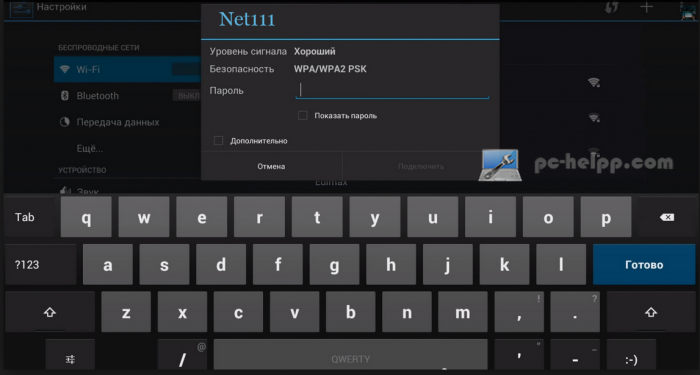
Παρεμπιπτόντως, όταν συνδέεστε σε ένα δίκτυο Wi-Fi σε ένα tablet της Asus, το κουμπί "Σύνδεση" μπορεί να είναι ανενεργό ακόμη και μετά την εισαγωγή ενός κωδικού πρόσβασης. Εάν συμβαίνει αυτό, ο κωδικός πρόσβασής σας πιθανότατα είναι μικρότερος από 8 χαρακτήρες. Δηλαδή, ο κωδικός πρόσβασης πρέπει να είναι 8 ή περισσότεροι χαρακτήρες. Για να επιλύσετε αυτό το πρόβλημα, μπορείτε απλά να αλλάξετε τον κωδικό πρόσβασης στις ρυθμίσεις του δρομολογητή.
Για να δείτε τι εισάγετε εκεί (μετά από όλα, ο κωδικός πρόσβασης κλείνει με αστερίσκους κατά την είσοδο, έτσι ώστε κανείς να μην το βλέπει), θα πρέπει να σημειώσετε το στοιχείο "Εμφανίστε τον κωδικό πρόσβασης".
Σε αυτό, στην πραγματικότητα, αυτό είναι όλο. Αν έχετε κάνει τα πάντα σωστά και έχετε εισαγάγει τον σωστό κωδικό πρόσβασης, συνδέστε το tablet σε Wi-Fi.

Την ίδια στιγμή, στη λίστα των διαθέσιμων δικτύων (που βρίσκεται στις ρυθμίσεις), εμφανίζεται το μήνυμα "Connected" δίπλα στο όνομα του δικτύου σας. Αν, κατά συνέπεια, λάβατε ένα σφάλμα ελέγχου ταυτότητας - πιθανότατα εισάγατε λάθος κωδικό πρόσβασης για πρόσβαση στο ασύρματο δίκτυο. Ελέγξτε το και δοκιμάστε ξανά.
Και στην μπάρα ειδοποίησης στην κορυφή θα υπάρχει μια εικόνα που δείχνει την ισχύ του σήματος και δύο μικρά βέλη, τα οποία "ανάβουν" πράσινα όταν το Διαδίκτυο χρησιμοποιείται εντατικά.



















